Hoe u Zoek mijn iPhone kunt uitschakelen [gedetailleerde gids die u moet zien]
 Bijgewerkt door Lisa Ou / 15 dec.2023 14:20
Bijgewerkt door Lisa Ou / 15 dec.2023 14:20Goededag! Wij willen mijn man komende zaterdag verrassen. We waren van plan het te vieren in een van de prestigieuze hotels. We volgen elkaar echter op onze iPhones met behulp van de Zoek mijn-functie. Dus besloot ik het uit te zetten zonder dat hij het wist. In dit geval kan hij niet volgen waar ik ben om de verrassing te laten slagen. Hoe kan ik Zoek mijn iPhone uitschakelen? Help me alstublieft. Alvast bedankt!
Als Zoek mijn iPhone is ingeschakeld, kunt u de locatie van anderen volgen. Het zal voordelig zijn voor u en uw gezinsleden. Voor sommige vrijgestelde scenario's moet u dit echter uitschakelen. Dat is natuurlijk acceptabel! U moet dus de methoden volgen die we hieronder hebben voorbereid. Ga verder alstublieft.
![Hoe u Zoek mijn iPhone kunt uitschakelen [gedetailleerde gids die u moet zien]](https://www.fonelab.com/images/location-changer/how-to-disable-find-my-iphone/how-to-disable-find-my-iphone.jpg)

Gidslijst
Deel 1. Wat er gebeurt als u Zoek mijn iPhone uitschakelt
Als u het niet weet, kan de Zoek mijn-functie uw Apple-apparaten volgen wanneer ze verloren of gestolen zijn. Om uw iPhone te vinden, kunt u deze op een digitale kaart zien of hoort u een geluid. Als dat zo is, kunt u het gemakkelijk volgen. Bovendien heeft Find My een extra functie genaamd Activation Lock. Het is zo ontworpen dat niemand anders uw iPhone kan gebruiken als deze verloren of gestolen is.
Maar wat gebeurt er als u Zoek mijn iPhone uitschakelt? Natuurlijk verlies je ervaring met de hierboven genoemde mogelijkheden. Als u uw iPhone kwijtraakt of als iemand hem van u heeft gestolen, is het moeilijk om hem op te sporen en te herstellen.

Met FoneLab Location Changer kunt u eenvoudig locaties op iPhone, iPad of iPod Touch wijzigen.
- Stel uw locatie op iOS-apparaten dienovereenkomstig in op waar dan ook.
- Verplaats je iPhone met je gewenste routes met of zonder begin- en eindpunt.
- Verschillende iOS-apparaten worden ondersteund.
Deel 2. Hoe u Zoek mijn iPhone kunt uitschakelen
Het uitschakelen van de Zoek mijn-functie is eenvoudig. De enige vereiste waaraan u moet voldoen, is het kennen van het iCloud-account, de Apple ID en het wachtwoord. Bekijk zonder verder oponthoud de gedetailleerde stappen hieronder voor het uitschakelen van de functie Zoek mijn met het juiste wachtwoord. Ga verder.
Stap 1Zoek de Instellingen app op uw iPhone door over het scherm te vegen. Tik daarna op het pictogram om het op uw telefoon te starten. Je zult veel aanpassingen in de app zien. Tik op de naam van het account dat op de iPhone is ingelogd. Kies later de Find My icoon.
Stap 2Tik bovenaan op de knop Zoek mijn iPhone. U wordt daarna doorgestuurd naar een nieuw scherm. Schakel alstublieft de Slider icoon. Voor de iPhone moet u om veiligheidsredenen het wachtwoord van de Apple ID invoeren. Druk op Turn Off knop in de rechterbovenhoek om de wijzigingen toe te passen.
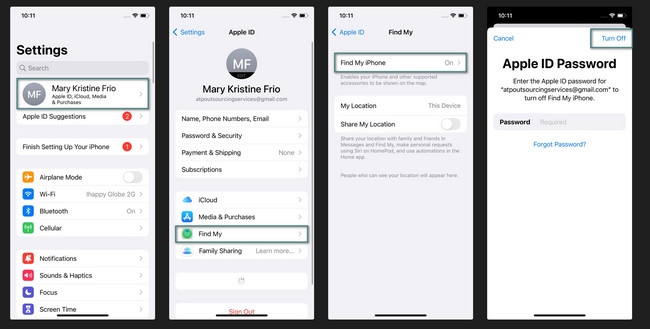
Deel 3. Hoe de iPhone-locatie te wijzigen met FoneLab Location Changer
Als u Zoek mijn iPhone niet wilt uitschakelen en toch niet getraceerd wilt worden, kunt u dat ook doen verander je iPhone-locatie. Als dat zo is, heeft u de hulp nodig van FoneLab-locatiewisselaar. Het kan uw gebied over de hele wereld veranderen! Het goede aan deze tool is dat het voorkomt dat je locatie meerdere platforms toont. Bovendien kunt u de bewegingssnelheid aanpassen, afhankelijk van uw gewenste beweging.

Met FoneLab Location Changer kunt u eenvoudig locaties op iPhone, iPad of iPod Touch wijzigen.
- Stel uw locatie op iOS-apparaten dienovereenkomstig in op waar dan ook.
- Verplaats je iPhone met je gewenste routes met of zonder begin- en eindpunt.
- Verschillende iOS-apparaten worden ondersteund.
Bovendien hoeft u zich geen zorgen te maken over het gebruik van deze software. Het is 100% veilig en eenvoudig te gebruiken. Zorg er ook voor dat u deze tool legaal gebruikt. Wilt u deze tool gebruiken om uw locatie te wijzigen? Bekijk de gedetailleerde stappen hieronder om te leren hoe u deze tool kunt gebruiken. Ga verder.
Stap 1Bezoek alstublieft de hoofdpagina van de bovengenoemde tool. Zoek daarna de Gratis download knop om het hulpprogramma te downloaden. Wacht daarna tot het proces is voltooid. Klik daarna op het gedownloade bestand om het in te stellen. Start de software wanneer deze gereed is. Maak uzelf vertrouwd met de interface van de tool voor een sneller proces.
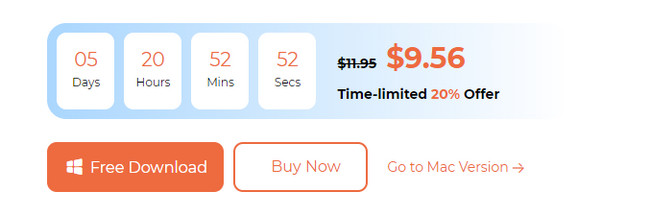
Stap 2De tool toont u een andere interface. Selecteer een van de functies die worden weergegeven. Het bevat de pictogrammen Locatie wijzigen, One-stop-modus, Multi-stop-modus en Joystick-modus. Na uw keuze krijgt u de digitale kaart te zien die u als leidraad gaat gebruiken bij de volgende processen. U moet nadenken over waar u uw iPhone-locatie instelt.
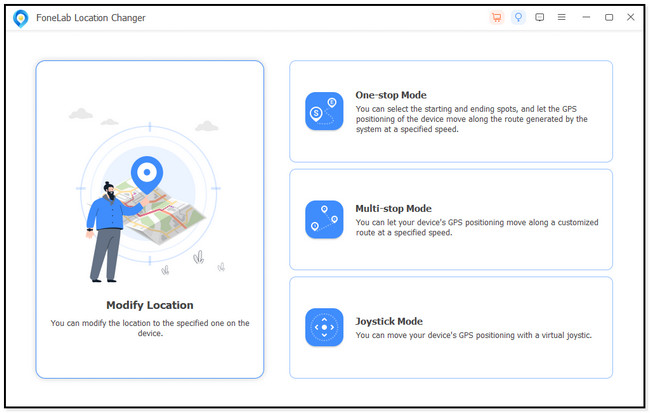
Stap 3Het is tijd om een route voor je iPhone te kiezen. Klik linksboven op de Wijzig locatie dialoog. Selecteer daarna de plaats die u als locatie wilt instellen door het exacte adres te typen. Klik op de Bevestig Wijzigen om de wijzigingen toe te passen.
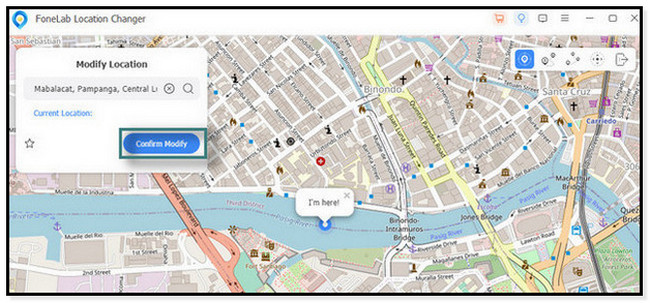
Stap 4Je ziet het Ik ben hier-pictogram dat beweegt. Het gaat naar de plaats die u hebt gekozen. Het betekent alleen dat u uw iPhone-locatie met succes hebt gewijzigd. Na het proces hoeft u alleen de iPhone veilig van uw computer los te koppelen.
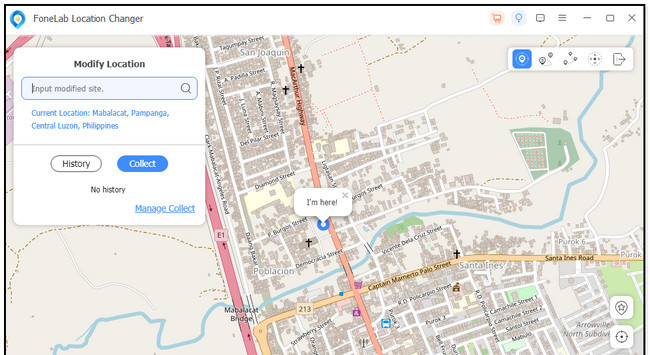

Met FoneLab Location Changer kunt u eenvoudig locaties op iPhone, iPad of iPod Touch wijzigen.
- Stel uw locatie op iOS-apparaten dienovereenkomstig in op waar dan ook.
- Verplaats je iPhone met je gewenste routes met of zonder begin- en eindpunt.
- Verschillende iOS-apparaten worden ondersteund.
Deel 4. Veelgestelde vragen over het uitschakelen van Zoek mijn iPhone
1. Hoe kan ik Zoek mijn iPhone op afstand uitschakelen?
U hoeft de functie alleen online te openen. Houd er rekening mee dat het proces de iPhone-gegevens verwijdert. Open hiervoor een van uw iPhone-webbrowsers. Typ daarna en bezoek de website icloud.com/find. Tik op de Inloggen en voer uw Apple ID en wachtwoord in. Druk op Werkt op alle toestellen knop middenboven. Kies de iPhone waarvan u Zoek mijn wilt uitschakelen. Tik later op de Wissen van de iPhone knop. Selecteer later de Verwijderen van account om de functie Zoek mijn iPhone uit te schakelen. Het proces verwijdert echter alle gegevens op uw iPhone. Het wordt aanbevolen een back-up van uw gegevens te maken.
2. Kunnen je ouders zien of je Zoek mijn iPhone hebt uitgeschakeld?
De Find My iPhone-functie heeft een Family Sharing-functie. Het wordt gebruikt om uw locatie te delen met uw vrienden en familie. Het goede aan deze functie is dat je vrienden en familie niet weten of je het delen van je locatie uitschakelt. De reden is dat iPhones geen waarschuwingen naar hen sturen.
3. Kan de iPhone worden gevolgd als hij uitstaat?
Ja. De iPhone kan nog steeds worden gevolgd als deze is uitgeschakeld. Zorg er echter voor dat u deze specifieke functie hebt ingeschakeld. U kunt de iPhone traceren als u de functie Zoek mijn inschakelt voordat u uw iPhone niet meer kunt vinden of verliezen. Als dat niet het geval is, kunt u uw iPhone niet traceren, wat u ook doet. De Zoek mijn iPhone is echter alleen beschikbaar voor iPhone 11 en nieuwste modellen.

Met FoneLab Location Changer kunt u eenvoudig locaties op iPhone, iPad of iPod Touch wijzigen.
- Stel uw locatie op iOS-apparaten dienovereenkomstig in op waar dan ook.
- Verplaats je iPhone met je gewenste routes met of zonder begin- en eindpunt.
- Verschillende iOS-apparaten worden ondersteund.
Dat is het! We hopen dat je veel hebt geleerd over het uitschakelen van Zoek mijn iPhone. Zoek mijn iPhone helpt je iPhone te volgen. Als u dit echter uitschakelt, kunt u uw locatie met niemand delen! Vergeet bovendien niet om de FoneLab Locatiewisselaar te overwegen. Het kan de locatie overal in de wereld veranderen. De tool is zeer gebruiksvriendelijk in gebruik. Heeft u nog vragen? Laat ze achter in de commentaarsectie hieronder. Bedankt!
